手機螢幕錄影完整教學:同時錄制麥克風與系統聲音的實作要點
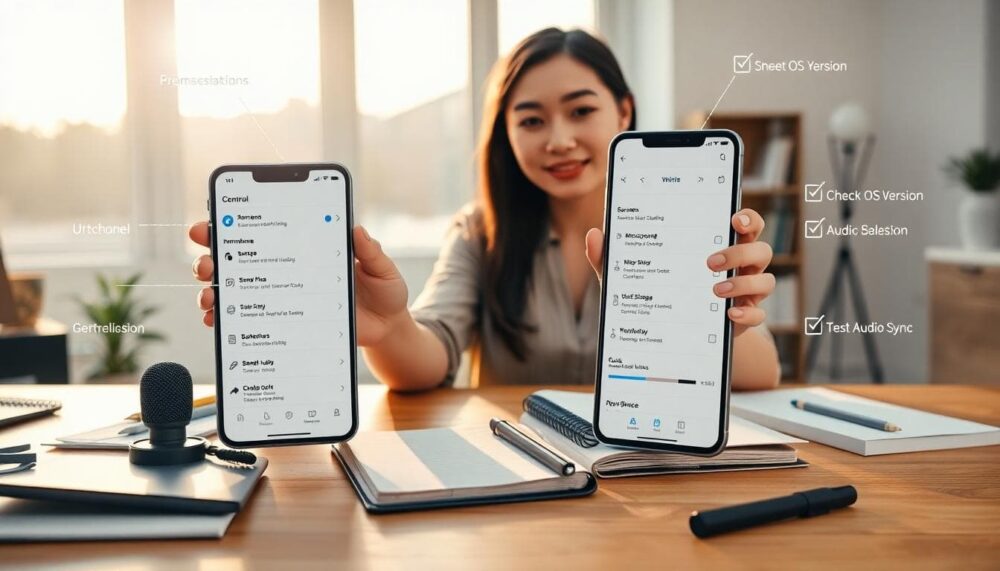
你是否想把手機螢幕畫面與自己的講解同時呈現,讓教學、工作匯報或內容創作更具說服力?本篇帶你一步步掌握手機螢幕錄影的完整要點,包含麥克風與內部系統聲音的同時錄製方法與注意事項。
我們會先整理 iOS 與 Android 的內建錄影功能,說清楚在哪裡開啟、該如何設定麥克風與系統聲音,以及在不同情境下的限制。接著介紹幾款常見第三方 App 的實務操作,幫你在需求與政策間找到平衡點,讓錄製更順手。
想快速上手的人也不用擔心,文末會提供可立即執行的清單與實作要點,讓你可以在閱讀後立刻開始實作,提升內容的專業感與可信度。
設定螢幕錄影前的準備工作
在開始正式錄製前,先完成這些基礎準備工作,可以穩定錄音與畫面品質,降低後製困難。本文以 iOS 與 Android 為對照,讓你快速理解需要的設定與檢查要點。若你打算同時錄製系統聲音與麥克風聲音,尤其要確保權限與音源設定正確無誤,避免錄製過程中出現空白或雜音。
確定裝置與作業系統版本
在任何錄製作業前,先確認裝置與作業系統版本,能降低相容性問題。以下是快速檢查要點,適用於 iOS 與 Android:
- iOS 裝置
- 檢視版本號:前往「設定」>「一般」>「關於本機」,確認 iOS 版本是否為最新穩定版本。最新穩定的版本通常修復了已知的錄影相容性問題,提升穩定性。
- 檢視可用容量:在同一頁面查看「可用容量」,確保至少留出幾十到一百多MB的空間,以避免錄製過程中因空間不足而中斷。
- 控制中心配置:確保已將「螢幕錄影」加入控制中心,方便快速啟動。若尚未加入,先在「設定」中加入,節省操作時間。
- 相關支援資源:若需要更詳細的操作步驟,可參考蘋果官方說明,確保步驟與介面版本一致。參考連結:在 iPhone 上拍攝螢幕錄影
- Android 裝置
- 檢視系統版本:在「設定」>「關於手機」中確認 Android 版本,以及是否有最新安全性更新。較新版本更好相容各種錄影工具。
- 檢視可用容量:同樣檢查儲存空間,確保有足夠空間存放錄影檔案。容量不足會直接影響錄影品質與時長。
- 權限與音源支援:不同品牌與介面對螢幕錄影的支援略有差異,先了解裝置是否原生支援「同時錄製系統聲音與麥克風」。如需外部程式的協助,也可參考相關教學。
- 相關支援資源:可參考多種教學資源了解不同裝置的設定要點。更多資訊見 Android 螢幕錄影設定與權限相關說明
說明為何使用最新穩定版本能避免兼容性問題:更新通常包含修補程式、效能提升與相容性調整,能讓錄影工具與系統聲音的取用更穩定。若長期使用,養成「版本控管」習慣,能避免日後出現軟體衝突。
小檢查清單
- 檢視裝置型號與作業系統版本是否為最新穩定版本
- 檢視可用儲存空間是否充足
- 設定中已加入或啟用螢幕錄影功能
- 明確了解裝置是否支援同時錄製系統聲音與麥克風聲音
相關參考資源
- iOS 螢幕錄影設定與權限詳解(官方指引,含控制中心設定步驟)
- macOS 螢幕錄影與系統錄音授權說明(系統層面隱私設定)
- 如何在 Mac 上開啟螢幕錄影與系統聲音授權的教學
啟用權限與音源設定
正確的權限設定,是讓螢幕錄影順利進行的基礎。本文區分「錄製系統聲音」與「錄製麥克風聲音」的差異,並說明何時需要開啟兩者,以及如何在 iOS 與 Android 上進行設定。
- 需要的基本權限
- 麥克風存取權:允許應用存取麥克風,才能把你的聲音錄進錄影檔。
- 螢幕錄影權限(或系統錄音權限):允許應用錄製螢幕畫面與內部聲音。
- 相機權限(若需要畫外視訊來源或補充影像時使用,非必須)。
- 音源設定要點
- 錄製系統聲音:只有在需要呈現裝置內部音效時才開啟,常見於教學示範、遊戲解說等情境。
- 錄製麥克風聲音:無論是否錄製系統聲音,通常都會開啟,此時你可以在後製時調整麥克風音量。
- 兩者同時錄製:多數情境下可同時開啟,便於清楚傳達與音源對比。若遇到噪音或迴響,先試單錄再合併。
iOS 設定要點
- 設定檢查:前往「設定」>「隱私與安全性」>「螢幕錄影與系統錄音」,確保相關 App 已被授權。
- 控制中心啟用:在「設定」中加入「螢幕錄影」到控制中心,方便快速啟動。
- 啟動與切換:錄影時可暫停、重新啟動,並在錄影介面中選擇開啟麥克風。
Android 設定要點
- 權限檢查:進入「設定」>「應用程式權限」>「麥克風」與「相機」等,確認必要權限已授予。
- 音源選項:某些機型允許在錄影介面中直接開啟「錄製系統聲音」或「錄製麥克風聲音」,依裝置界面略有差異。
- 對於未自帶螢幕錄影功能的裝置,可安裝可信任的螢幕錄影應用,注意閱讀權限與隱私說明。
在兩大平台上,使用官方與信譽良好的工具最能避免問題。若需要更深入的設定指引,可參考以下資源,選用官方說明作為首要參考,次選第三方教學以實作為主。
- 於 iPhone 上啟用與管理螢幕錄影權限的官方說明
- Android 權限與隱私控制的官方說明
- Windows/macOS 相關螢幕錄影與系統聲音授權教學
事前測試錄音與畫面
在正式錄製前進行快速測試,能發現問題並在上線前解決。下面提供一個簡潔的測試流程,讓你在短時間內獲得可用的回饋。你也可以把這套流程放進個人檢查表,確保每次錄影都符合標準。
- 步驟 1:錄製短片段
- 錄 1–2 分鐘,包含說明、操作與視覺畫面切換,測試幾種常見互動。
- 步驟 2:回放檢查音量與清晰度
- 檢查麥克風音量,確認聲音清晰且不遮蔽桌面操作聲。測試系統聲音,確保音量適中且不失真。
- 步驟 3:檢查畫質
- 確認分辨率與幀率符合需求,對比屏幕內容的細節,決定是否需要調整。
- 步驟 4:評估整體流暢度
- 留意錄製過程中的卡頓與風格一致性,確保內容連貫、易懂。
微型檢查表
- 已開啟麥克風與系統聲音的權限
- 版本與容量均符合需求
- 控制中心快速啟動可用
- 錄影流程在 2–3 分鐘內完成測試並回放檢查
實作小技巧
- 若遇到風噪或回聲,先關閉麥克風再進行畫面錄製,完成後再開啟並調整音量。
- 盡量在安靜環境錄製,使用耳機麥克風可提升音質。
- 錄影完成後,先以 60–75% 的音量檢視,避免過高的音量造成失真。
外部資源與實作參考
- iPhone 螢幕錄影設定入口與快速啟用說明
- Android 權限設定與音源控制的官方說明
- 對 Mac 的螢幕錄影與系統聲音授權教學
這一節的內容,設計成可以直接放入你的文章中,與其他章節形成良好的銜接與延展。若你需要,我可以依照你接下來的段落,調整語氣或增加更多案例與操作步驟,使整篇文章更具實用性與可讀性。
iOS 與 Android 的內建螢幕錄影功能
在手機螢幕錄影的實務操作上,iOS 與 Android 都提供內建的錄影工具,讓使用者在不安裝第三方應用的情況下就能完成基本的錄製需求。本小節將分別說明兩大系統的操作要點與常見問題,讓你能快速上手並避免常見陷阱。
iOS 操作步驟:麥克風與內錄音量開關
要在 iOS 裝置上同時錄製螢幕與麥克風,核心在於控制中心的螢幕錄影按鈕與麥克風開關的設定。以下步驟清楚又直觀,適合初次使用者快速熟悉。
- 開啟控制中心
- iPhone X 以後機型:從右上角往下滑動打開控制中心。
- iPhone 8 及以下:從螢幕底部往上滑動打開控制中心。
- 啟用螢幕錄影
- 長按螢幕錄影按鈕,或在自訂控制中加入「螢幕錄影」。
- 出現選項後,開啟麥克風:點擊麥克風圖示,變成「開啟」狀態,這樣就會同時錄下你的聲音。
- 開始錄影
- 點擊「開始錄影」,倒數三秒後進入錄影狀態。
- 錄影中的操作與檢查
- 在錄影介面檢查麥克風是否有正在錄音的提示,確保聲音來源正確。
- 若需要更改來源,再次長按螢幕錄影按鈕即可修改。
- 常見問答與排解
- 問:為什麼沒有聽到麥克風聲音?
答:先確認控制中心的麥克風開關是否為開啟狀態,若裝置有保護權限,亦需到設定中檢查該應用的麥克風權限是否授予。 - 問:錄影中途想暫停怎麼辦?
答:在錄影介面按下暫停,完成後再重新開始,錄影將保留在原本的檔案中。 - 問:錄影結束後聲音失真怎麼辦?
答:檢查麥克風與環境噪音,必要時使用耳機麥克風錄音,並在後製中做音量平衡。
- 問:為什麼沒有聽到麥克風聲音?
資源參考
- iPhone 螢幕錄影與麥克風設定的官方指引,包含如何加入控制中心並啟用麥克風:https://support.apple.com/zh-tw/guide/iphone/iph52f6e1987/ios
- iOS 內建螢幕錄影的基本操作與常見問題整理,可作為快速回顧的資源:https://support.apple.com/zh-tw/guide/iphone/iph52f6e1987/ios
為了讓你快速驗證與設定,亦可參考第三方的教學補充,說明中也會提到與系統音源相關的要點。若你需要在 Mac 上做額外的系統層級錄音授權,相關教學也有清楚的指引可追蹤。更多參考內容可參考這些教學與官方說明。
- 如何在 Mac 上開啟螢幕錄影與系統聲音授權的教學:https://recorder.easeus.com/tw/screen-recording-tips/how-to-allow-screen-recording-on-mac.html
Android 操作步驟:媒體聲音與麥克風錄音選項
Android 的螢幕錄影選項因品牌與版本差異而略有不同。以下作法聚焦在主流情境,說明從快速設定面板啟動錄影、以及如何選擇錄製來源的實作要點,讓你在多種裝置上都能順利操作。
- 從快速設定啟動螢幕錄影
- 打開通知欄,找到「螢幕錄影」或「螢幕畫面錄製」的圖示。若找不到,先在設定裡將此功能加入快速設定面板。
- 錄影來源的選擇
- 麥克風聲音:開啟可錄下你的聲音,適用於教學與說明。
- 媒體聲音(系統聲音):錄製裝置內的聲音,適合示範遊戲或演示操作。
- 兩者同時:大多裝置支援同時開啟,方便你同時呈現講解與背景音。
- 不同版本的路徑差異
- 近年版本的 Android(Android 11 以上)多在快速設定面板內提供「螢幕錄影」與音源選項。若裝置未原生支援,則需安裝可信任的螢幕錄影應用。
- 常見問題與排解
- 問:為何只有系統聲音,沒有麥克風?
答:檢查快速設定中的麥克風按鈕是否開啟,或在應用設定中給予麥克風權限。 - 問:錄影時出現雜音或噪音?
答:在安靜環境下錄製,必要時佩戴耳機麥克風,錄製完成後在後製中進行降噪與混音。 - 問:錄影檔案太大或太長怎麼辦?
答:適度降低解析度或幀率,或使用壓縮設定保留畫質同時縮小檔案大小。
- 問:為何只有系統聲音,沒有麥克風?
資源參考
- 如何在 Android 上錄製內部音訊與外部麥克風音訊的指南:https://filmora.wondershare.tw/screen-recording-tips/how-to-record-android-internal-audio.html
- Android 內建螢幕錄影使用教學與路徑:https://www.kjnotes.com/google/105
- 關於在 Android 上調整聲音來源與權限的官方說明:https://support.google.com/android/answer/9431959?hl=zh-Hant
如果你使用的裝置屬於較新的型號,通常這些步驟都能順利執行。即使遇到品牌差異,也能以 快速設定面板和官方說明為準,確保錄影的聲音來源與畫面品質符合預期。
快速小貼士:錄製時的避免事項
在實作過程中,避免陷阱能省去日後大量的後製與再錄的麻煩。以下是幾個高頻出錯點與立即可用的解決方法,讓你更穩定地取得高品質錄影檔。
- 避免在安裝中介程式時錄影
- 某些裝置在安裝或更新過程中會改變權限與系統設定,容易造成錄影中斷或靜音。建議在完成安裝後再啟動錄影,或先在測試環境中檢查權限是否穩定。
- 避免背景噪音過大
- 近距離麥克風錄音容易捕捉桌面操作聲與風聲。使用耳機麥克風、選擇安靜場所,並在錄製前做一次環境測試。
- 提早關閉不必要的通知
- 通知聲、彈窗提醒會突然打斷錄影。先啟動「請勿打擾」模式,或在錄影前把不必要的應用推入背景。
- 設定合適的解析度與幀率
- 追求高畫質時,檔案會變大且需要更長的處理時間。根據內容性質選擇 1080p/30fps 或 720p/60fps 等配置,兼顧清晰度與檔案大小。
實務要點小結
- 事前確認權限與音源設定,避免錄影時空白或雜音。
- 選擇安靜環境與適當的麥克風裝置,提升語音清晰度。
- 使用官方指引作為首要參考,必要時補充第三方教學的實作細節。
外部資源與實作參考
- iPhone 螢幕錄影設定入口與快速啟用說明: https://support.apple.com/zh-tw/guide/iphone/iph52f6e1987/ios
- Android 權限設定與音源控制的官方說明: https://support.google.com/android/answer/9431959?hl=zh-Hant
- 對 Mac 的螢幕錄影與系統聲音授權教學: https://recorder.easeus.com/tw/screen-recording-tips/how-to-allow-screen-recording-on-mac.html
這一節的內容設計成可以直接放入你的文章中,與其他章節形成良好的銜接與延展。如果你需要,我可以依照接下來的段落,調整語氣或增加更多案例與實作要點,讓整體文章更具實用性與可讀性。
使用第三方應用的選擇與設定
在手機螢幕錄影的實務中,第三方應用能為你提供更多彈性與功能,特別是在需要同時錄製麥克風與系統聲音、或想要更高畫質與穩定性的情境下。選對工具,能讓錄製流程更順手,後製也更省力。本節將聚焦如何比較不同工具的特性,以及如何正確設定麥克風與內錄音量,並提醒你在使用第三方應用時的安全與隱私考量。以下內容設計方便直接放入文章中,與前後章節自然銜接。
針對穩定性、畫質、錄音選項、廣告與費用等要點的比較
在選擇第三方螢幕錄影工具時,最關鍵的三個維度是穩定性、畫質與音源設定。穩定性決定你在長時間錄影或高動作內容時的流暢度,畫質則直接影響觀眾的觀看體驗,音源設定關乎你要不要同時錄製系統聲音與麥克風聲音。除了技術層面,廣告與費用也會影響長期使用的成本與使用感受。
- 穩定性
- 查看評測與使用者回饋,尤其關於長時間錄影是否會出現卡頓、崩潰或音畫不同步的問題。
- 盡量選擇有穩定更新與良好技術支援的工具。若長期頻繁使用,考慮以官方提供的穩定版本為主,避免頻繁的版本變更帶來的相容性風險。
- 畫質
- 注意解析度與幀率的設定選項。常見配置如 1080p 30fps、720p 60fps;若內容以講解為主,60fps雖好但檔案較大,需評估儲存與傳輸負荷。
- 某些應用支援自訂畫質與壓縮設定,適合想要在畫質與檔案大小間取得平衡的使用者。
- 錄音選項
- 確認是否原生支援「同時錄製系統聲音與麥克風聲音」。這點對於教學、遊戲解說或專題示範尤為重要。
- 了解是否能分離控制麥克風與系統聲音的音量,方便後製混音。
- 廣告與費用
- 部分工具提供免費版,功能受限且有水印或廣告。若要專業使用,需考慮購買專業版。
- 警惕捆綁式購買與訂閱模式,評估長期成本與功能需求是否匹配。
- 跨平台與穩定性
- 如果你在 iOS 與 Android 都需要使用,確認該工具在兩個系統上的一致性與設定流程。跨平台的工具能減少熟悉成本,但也可能在某些功能上有細微差異。
- 兼容性與權限
- 某些裝置或系統版本可能需要額外設定(如系統層級授權、裝置錄音權限等)。閱讀官方說明,確保在你的裝置上能穩定錄制。
實務建議
- 先用免費版做穩定性與畫質的快速測試,再決定是否購買付費版。
- 盡量在安靜環境下測試錄音效果,確保麥克風與系統聲音都能清楚呈現。
- 設定完成後,做一次短時間錄影測試,檢查音畫同步與檔案大小是否符合預期。
實用資源與參考
- 對於 Android 的熱門選項與比較,官方與技術部落格常提供最新版的功能說明與實測。可參考如下文章了解不同工具的特點與使用情境:
- 文章中提到的多款 Android 錄影工具,如 X Recorder、AZ Screen Recorder 等,能提供不同的錄音選項與穩定性評估。這類資源有助於你在不同裝置間做選擇。
- 針對 Windows/macOS 的螢幕錄影與系統聲音授權教學也有幫助,雖然主題聚焦桌上系統,但原理相通,能幫你理解授權與音源控制邏輯。
實例連結與參考
- 2025 年度適用的螢幕錄影工具比較與教學指引,涵蓋穩定性、畫質與音源設定等要點(來源多為中文資源,便於快速實作):
- 關於在 iOS 或 macOS 上使用第三方工具的實務經驗與建議,提供不同場景下的適用性與設定要點,協助你做出更合適的選擇。
- 指南與教學文章可作為參考,具體工具選擇仍以裝置與需求為準。
提示
- 若你只是偶爾需要錄影,免費版的功能往往就足夠;若長期經營內容創作,投資付費版能獲得更穩定的體驗與更少的限制。
- 在選購前,先列出自己的核心需求(如是否需要同時錄製系統聲音、是否需要高幀率、是否需要穩定的導出格式),再評估各工具的對應功能。
許多使用者在實作初期會遇到不同的品牌差異與版本變動,保持靈活與耐心,依賴官方說明與經驗分享,就能快速找到最合適的解決方案。
外部資源與實作參考
- iOS 演示與麥克風設定的官方指引,含螢幕錄影與權限管理:https://support.apple.com/zh-tw/guide/iphone/iph52f6e1987/ios
- Android 權限與音源控制的官方說明:https://support.google.com/android/answer/9431959?hl=zh-Hant
- 對 Mac 的螢幕錄影與系統聲音授權教學:https://recorder.easeus.com/tw/screen-recording-tips/how-to-allow-screen-recording-on-mac.html
如果你有特定裝置型號或使用場景,我可以幫你精準篩選幾款最適合的第三方工具,並給出逐步設定清單,讓你在文章中提供更具體的操作指引。
錄製後的音量與音質優化
在完成手機螢幕錄影之後,最後的音訊表現往往決定作品的專業感。這一小節聚焦錄製後的音量平衡、雜訊處理、清晰度提升,以及輸出格式的選擇與檔案管理。你會學到實用的步驟與工具,讓錄音更穩定、後製更高效,同時維持可讀性與觀感。以下分成三個重點區塊,讓你能快速落地實作。
調整麥克風音量與內錄音量平衡
在錄影過程中,麥克風與系統聲音的平衡會直接影響觀眾的聽覺體驗。錄製後調整時,可以依內容性質採取不同的策略,讓講解清晰且不被背景聲蓋過。
- 先建立基準音量
- 麥克風音量以中等偏高為起點,避免出現呼吸聲、口腔音或風噪過大。若採用耳機麥克風,記得在後製中再細修。
- 系統聲音保持適中,但不要讓音效掩蓋講解。對於教學影片,常見做法是讓系統聲音降低約 6–12 dB,保留細節但不搶風頭。
- 後製的實作範圍
- 使用音頻編輯軟體進行兩軌分離調整,先單獨調整麥克風,確保語句清晰再處理系統聲音。
- 線上工具也能完成基本降噪與增益控制,例如 Audacity、GarageBand 或手機端的音訊編輯 App。
- 實用的數字化調整參考
- 目標動態範圍:-12 dB 至 -6 dB 的講解段落通常最易聽清,避免剪輯後聲音過低。
- 麥克風增益:若聽到鼻音或爆破音,先在上限附近微調增益,再用等化器削弱特定頻段。
- 系統聲音的壓縮:適度壓縮可讓背景音保持穩定,但不要讓高頻尖銳聲音失真。
- 實作小技巧
- 在後製中使用高通濾波器移除低頻背景雜訊,保留人聲的清晰度。
- 使用自動增益控制(AGC)時要謹慎,太 aggressive 可能讓語速和音量忽高忽低。
- 何時需要重新錄製
- 當原始音源出現明顯的背景噪音、回路聲或雜音時,重新錄製比後製修正效果好。
配合實作示意:當你在後製中把麥克風音量提高 2–3 dB,系統聲音再調低 3–6 dB,整體聽感會更平衡。若有照片或示意圖,放在後記卡片中,讓讀者直觀理解音量層次。
(配圖說明:色條代表不同來源的音量層次,左側為麥克風,右側為系統聲音。照片說明:音量平衡前後的比較。)
- 圖片:A/B 音量平衡示意,展示前後對比
- Photo by Egor Komarov, https://www.pexels.com/@egorkomarov
外部資源與參考
- 了解降噪與音量平衡的實務技巧,可參考相關教學對比與工具說明,提升後製效率。
- 例如在錄音降噪與混音上有實用的指南與範例,可用於多平台音訊處理。
- 參考資源:iPhone 與 Android 的音源設定與權限說明,讓你理解不同裝置在後製中的考量。
相關連結
- iPhone 音源與麥克風設定官方指引
- Android 權限與音源控制官方說明
降噪與清晰度提升
降噪是提升語音清晰度的核心步驟。透過簡單的策略與適當的工具,你可以顯著減少背景雜音、風噪與電腦風扇聲,讓講解更易懂。
- 基礎降噪策略
- 使用專注於人聲的降噪插件,先去除低頻風噪與背景機械聲。適度的降噪能保留語音的自然聲韻,過度降噪會讓聲音變平。
- 如果可分離音源,單獨處理麥克風音軌,再與系統音軌進行混音,減少雜訊傳遞。
- 提升清晰度的技巧
- 適度的高頻提升(約 2–4 kHz 區域)能提升語音的明亮度,但要避免讓口腔音變尖銳。
- 使用壓縮器控制動態,讓講解的音量在整段錄音中保持穩定,避免忽高忽低。
- 工具與平台建議
- 手機端:使用具備降噪功能的錄音 App,或在後製中加入降噪濾波器。若遇到風噪,選用具備風噪抑制的麥克風是要點。
- 電腦端:Audacity、Adobe Audition、Logic Pro 等都提供降噪與多軌混音的強大功能。先以輕量級的降噪開始,避免造成音質失真。
- 實際操作範例
- 將麥克風音軌先進行高通濾波與降噪,保留人聲的自然頻段。
- 對系統聲音做適度的壓縮與均衡,讓背景音不搶講解的焦點。
- 最後合成時做輕量的爆破音控制與空間感調整,提升整體的聽感。
- 影響因素與注意事項
- 環境影響:安靜的錄製環境比任何降噪工具都有效。若無法避免,考慮使用專用的指向性麥克風。
- 設備差異:不同裝置的麥克風品質差異較大,需針對性調整參數。
- 後製時間成本:降噪與清晰度提升是最常見的後製工作,規劃好時間能提高工作效率。
配圖說明:降噪前後的比較,左為原始錄音,右為降噪後的語音。
- Photo by Egor Komarov, https://www.pexels.com/@egorkomarov
外部資源與參考
- 對比不同降噪工具在中文語音中的表現,作為選擇參考。
- 常見降噪與增強語音清晰度的教學與工具。
- 相關官方說明可協助你理解不同平台的音源控制。
相關連結
- 手機降噪與音頻工具的實作資源
- Mac 與 Windows 音訊處理指南
輸出格式與檔案管理
完成音訊的後製後,選擇合適的輸出格式與命名規則,能在後續整理和再次加工時節省大量時間。良好的檔案管理也有助於版本控制與團隊協作。
- 常見輸出格式與編碼
- 針對影片與音訊,常用的組合是 MP4 搭配 AAC 音訊,或 MOV 與 AAC。若需要高兼容性,MP4/AAC 通常是最佳選擇。
- 影片的解析度與比特率要與平台需求對齊。例如 YouTube 常見 1080p 30fps,若要更流暢可考慮 60fps;社媒平台可能更偏好 720p。
- 音訊層面,常見設定為 44.1 kHz 或 48 kHz,位元率在 128–256 kbps 之間,若需要高保真可用 320 kbps。
- 檔案命名與整理實務
- 避免混亂的檔名,採用統一格式,如:主題-日期-版本號。例如:手機錄影教學-2025-10-日-v1.mp4
- 建立清晰的資料夾結構,主資料夾包含「原始檔」「中繼檔」「最終成品」「素材與字幕」等子資料夾。
- 版本控制:每次調整都建立新版本檔案,方便比對與回溯。可用日期與版本號標記,降低覆蓋風險。
- 備份與長期保存
- 建立自動備份機制,雲端與本地雙重備份。定期檢查檔案完整性,避免檔案損壞。
- 對長期專案,保留原始錄音檔與中繼檔,方便日後重新編輯或再利用。
- 安全與合規
- 盡量在提及人物或商標時取得授權,避免版權問題。保存使用過的音源與素材的授權證明。
配圖說明:整理後的檔案結構範例,幫助讀者視覺化管理方式。
- Photo by Egor Komarov, https://www.pexels.com/@egorkomarov
外部資源與參考
- 影片格式與編碼的實務建議,幫你選對輸出設定
- 常見平台對畫質與音質的要求,對照你上傳的需求
相關連結
- MP4 與 AAC 的廣泛兼容性說明
- 檔案命名最佳實務與版本控制指南
結語與提醒
- 錄製後的音量與音質優化是提升內容專業度的重要一環。結合實用工具與清晰的流程,你可以在較短的時間內產出高品質的教學或分享內容。若你有特定裝置或平台需求,告訴我,我可以幫你量身定制更精準的後製方案與檔案管理清單。
常見問題與故障排除
在手機螢幕錄影的實作過程中,常會遇到聲音、畫面以及檔案格式等方面的問題。本節提供實用的檢查清單與解決策略,幫助你快速定位原因並取得穩定的錄影輸出。不論你是想同時錄製麥克風與系統聲音,或是遇到裝置差異與版本更新帶來的影響,下面的內容都能直接落地運用。
錄影卻沒聲音或聲音過小
遇到無聲或聲音偏小時,通常是權限、音源設定或裝置音量的問題。先用以下檢查步驟快速排除,再依需求進行微調。
- 檢查靜音與音量設定
- 確認裝置未處於靜音模式,外放與麥克風輸入的音量都已開啟。某些機型在螢幕錄影介面會有單獨的靜音開關,需要確保不是被誤觸。
- 測試時把音量拉到中高位,避免環境雜音覆蓋講解聲音。若裝置有音量限制設定,先暫時解除再試錄。
- 檢查音源來源與同時錄製設定
- 確認是否開啟了「麥克風」與「系統聲音」的同時錄製。不同裝置的介面可能需要分別啟用麥克風與系統聲音,或在控制中心/快速設定中開啟。
- 若你只想錄製麥克風聲音,先關閉系統聲音再測試,以排除系統聲音設置造成的干擾。
- 檢查應用權限與授權狀態
- 進入裝置的隱私與權限設定,確認所使用的錄影應用已獲得麥克風與螢幕錄影的權限。若權限被拒,錄影時就會沒有聲音。
- 若使用外部應用,檢查該應用本身的音源設定,確保未被靜音或設定為最低輸入。
- 進行快速測試
- 做一段 1–2 分鐘的短錄,確保在不同來源之間切換時聲音保持穩定。若仍有問題,改用原生工具做同樣測試,觀察是否為工具本身的問題。
- 參考資源
- iPhone 螢幕錄影與麥克風設定官方說明,包含權限與控制中心設定的操作要點:https://support.apple.com/zh-tw/guide/iphone/iph52f6e1987/ios
- 適用於 Mac 的螢幕錄影與系統聲音授權教學,方便排除系統層面的問題:https://recorder.easeus.com/tw/screen-recording-tips/how-to-allow-screen-recording-on-mac.html
若仍無法解決,可以參考市場上常見的修復思路,例如重置相關設定、重新安裝應用或重啟裝置。也可查看其他使用者的案例作為參考,從多渠道找到可行的解決方案。
畫面卡頓或錄影中斷
畫面卡頓與錄影中斷多半與硬體負荷、記憶體/磁碟空間或軟體衝突有關。分解成三層面:硬體、軟體,以及使用習慣,逐步排除。
- 硬體層面排查
- 檢查裝置的記憶體與儲存空間。錄影時若可用空間不足,系統會自動停止錄影。釋放空間或選擇較低解析度錄製以節省空間。
- 檢視裝置散熱與電量管理。長時間錄影容易因過熱而降頻,導致畫面卡頓。避免在高負荷情境下連續錄影,必要時提供適度冷卻。
- 觀察是否有背景應用佔用大量 CPU 與記憶體。關閉不必要的應用,或暫停自動同步與通知以降低資源競爭。
- 軟體層面排查
- 使用穩定版本的錄影工具,並確保作業系統版本為最新穩定分支。更新往往修正相容性與效能問題。
- 測試不同畫質設定。若選擇高幀率或高解析度,檔案會更大且更吃資源。調整為較低設定以確認穩定性,再逐步提升。
- 避免同時執行高耗資源的 App,例如大型遊戲或多媒體編輯軟體,特別在同時錄製時。僅在必要時才開啟其他任務。
- 使用習慣與流程
- 先做短時間測試錄影,確保系統穩定再進行正式錄製。每次大幅變更設定後,重啟錄影應用以確保新設定生效。
- 在重要內容前後加入緩衝段,以避免因偶發卡頓影響整段錄影。必要時先錄成多段,方便後製拼接。
- 參考資源
- iPhone 錄影卡頓的改善建議,從系統與設定兩端著手:https://www.dra-3c.com/article/iphone-battery-replacement/improve-iphone-video-recording-lag-from-3-aspects
- 針對 Android 的一般性卡頓與優化討論,以及不同裝置的實作要點:https://filmora.wondershare.tw/screen-recording-tips/how-to-record-android-internal-audio.html
如果遇到特定品牌的畫面卡頓,建議先查看該品牌的官方支援與社群討論,通常會有針對該機型的最佳設定與已知問題清單。
輸出檔案太大或格式不兼容
檔案體積過大或格式不被平台接受,會讓上傳與分享變得困難。這時要靠兩條主線:壓縮與轉檔,以及挑選符合平台的輸出格式。
- 檔案壓縮與轉檔技巧
- 先保留原始檔作為長期備份,再在中繼檔案上做壓縮和轉檔。選用視訊編碼時,常見的組合是 H.264 或 H.265(HEVC)視頻配合 AAC 音訊。
- 調整解析度與幀率以控制容量。常見做法是 1080p 30fps 轉為 1080p 30fps 的更高壓縮比,或在需要時降到 720p 30fps。
- 使用專用工具批次壓縮,能維持畫質同時大幅縮小檔案大小。設定時注意保留元資料與字幕檔案的對齊。
- 選擇適合的平台格式
- YouTube、Facebook、Instagram 等平台對格式有不同偏好。一般而言 MP4 對廣泛平台友好,AAC 音訊與 H.264 規格是安全選擇。
- 某些社群平台更偏好較小的檔案與較短的時長,若內容適合短版剪輯,分割成數段上傳可提升觀看率。
- 若需要在多平台同步發佈,建議使用標準化的輸出設定,避免在不同平台間因編碼差異導致的音畫不同步問題。
- 檔案命名與組織
- 使用一致的命名規則,方便後續索引與版本追蹤。例如:手機錄影教學-日期-版本.mp4。
- 建立清晰的資料夾結構,包含原始檔、中繼檔與最終成品與字幕等。良好的整理能節省大量後製時間。
- 安全與合規
- 先確認你擁有所有素材的授權,避免上傳時出現版權問題。妥善保存使用素材的授權證明。
- 參考資源
- 一些常見的 Android 螢幕錄影工具在內部音訊與壓縮設定方面的實作建議,可用於快速實作:https://filmora.wondershare.tw/screen-recording-tips/how-to-record-android-internal-audio.html
- 對 Mac 的檔案輸出與編碼教學,幫助你理解跨平台的轉檔流程:https://recorder.easeus.com/tw/screen-recording-tips/how-to-allow-screen-recording-on-mac.html
實務小提醒
- 先做低壓縮測試,確認畫質與動作是否符合需求,再進行大規模壓縮與轉檔。過度壓縮會導致畫質降級,影響觀感與專業度。
- 上傳前檢查檔案大小與格式是否符合你要發布的平台規範,避免再更新與重新上傳的混亂。
結語與延伸
- 這些故障排解與最佳實踐,能讓你在不同裝置與情境下快速取得穩定的錄影結果。若你願意,我可以根據你常用的裝置型號與平台,幫你整理一份量身定做的檢查清單與設定表,包含立即可執行的步驟與範例。外部資源與參考網址已在文中標示,方便你點擊查閱官方說明與實作教學。
結論與實作清單
在本章節,我們把前面提到的要點整理成實用的結論與可直接操作的清單,讓你能快速落地。不論你使用 iOS、Android,或搭配第三方工具,核心原則都很清晰:確保權限與音源設定正確、先做小樣本測試、再進行長時段錄影,並以清晰的後製流程提升整體專業度。以下內容設計成可直接嵌入文章中,方便與前後段落銜接。
結論要點:實作的核心原則
- 權限與音源設定第一步。無論是麥克風、螢幕錄影還是系統音源,確保每個必要權限都已授權,且在錄影介面中能即時開啟或關閉。只有這樣,錄製過程才不會出現空白或雜音。
- 同時錄製的策略要清晰。若內容需要講解與裝置內部聲音並行呈現,選擇「麥克風 + 系統聲音」同時錄製,並在後製階段進行音量平衡。遇到雜音或迴響時,優先調整錄製環境與麥克風裝置,必要時再透過後製微調。
- 先測試,後正式錄影。短時段測試是省時的關鍵步驟,能快速發現權限、音源、畫質與穩定性問題,避免大規模重錄。
- 畫質與聲音的平衡決定觀感。高畫質帶來更清晰細節,但也意味著檔案更大。選擇與內容性質相符的解析度與幀率,並在後製中用合適的壓縮與編碼維持畫質與檔案大小的最佳平衡。
- 以平台為導向的輸出規格。不同平台有不同的上傳格式與限制。優先選用 MP4/AAC 等廣泛支援的格式,並針對上傳平台調整解析度與位元率,避免重新上傳的麻煩。
- 安全與隱私不容忽視。錄影內容若涉及他人影像或商標,請事先取得授權;備份時保留授權證明,降低版權風險。
若你要快速驗證,進入清單的實作步驟即可直接執行,無需再閱讀長篇說明。以下提供幾個可立即使用的快速檢查與操作工具,方便你在日常錄影中保持穩定性與一致性。
實作清單:立即可執行的步驟
- 準備與檢查
- 確認裝置與作業系統版本為最新穩定版本。
- 檢視可用儲存空間,保留至少 2–3 倍錄影檔案的空間。
- 確認控制中心或快速設定中已加入螢幕錄影快捷方式,方便快速啟動。
- 檢查麥克風與系統聲音同時錄製開關是否可用,必要時在設定中先啟用。
- 了解裝置對同時錄製的限制,若遇到阻礙,先行測試單錄再并行測試。
- 實際錄製前測試
- 錄製 1–2 分鐘的樣片,內容包含講解、操作與畫面切換。
- 回放確認麥克風音量、背景音與系統聲音的平衡。
- 調整分辨率與幀率,先小幅度調整再逐步提升。
- 確認錄影過程中無卡頓、無明顯延遲,畫面與聲音同步。
- 錄製與檔案管理
- 使用統一的檔案命名規則,例如「手機錄影教學-日期-版本.mp4」。
- 設置清晰的資料夾結構,保留原始檔、中繼檔、最終成品與字幕。
- 完成後立即備份,建議本地與雲端雙重備份,並定期檢查檔案完整性。
- 後製流程要點
- 先對麥克風音軌進行清晰化處理,保留自然語氣,必要時做高通濾波。
- 對系統聲音做適度壓縮與均衡,避免雜音干擾講解。
- 完成後再做整體混音與音量檢查,確保整段內容聽感平衡。
- 輸出格式對齊平台需求,預設 MP4/AAC,並設定 1080p 30fps 或 720p 60fps 之間的折衷。
- 安全與合規檢查
- 檔案中如出現他人影像或商標,保留授權證明。
- 上傳前再檢視一次版權與使用條款,避免意外爭議。
建議搭配的資源與參考
- iOS 與 Android 的官方權限與音源設定說明,作為首要參考。
- 常見第三方工具的實作教學,適用於需要特定音源控制與更高畫質需求的場景。
- 對 Mac 與 Windows 的系統層級授權教學,幫助你排除裝置層面的限制。
外部資源與參考(實用連結,點擊即可前往)
- iPhone 螢幕錄影與麥克風設定官方指引,含權限與控制中心設定
https://support.apple.com/zh-tw/guide/iphone/iph52f6e1987/ios - Android 權限與音源控制官方說明
https://support.google.com/android/answer/9431959?hl=zh-Hant - Mac 的螢幕錄影與系統聲音授權教學
https://recorder.easeus.com/tw/screen-recording-tips/how-to-allow-screen-recording-on-mac.html
進一步的實作建議與案例
- 若你經常需要在不同裝置間切換,建議建立一份「裝置特定設定模板」或「品牌對照表」。這樣在新裝置上快速設置權限、音源與輸出格式,省下反覆摸索的時間。
- 可以把測試流程做成 2–3 頁的小型檢查表,放進工作流程中。每次錄影前只要勾選即可,确保關鍵環節都被覆蓋。
- 為了提升可讀性與觀看體驗,錄製前在桌面或工作區放置清晰的講解提綱,讓講解更有條理,後製時也更容易對齊字幕與畫面轉場。
如果你希望,我可以根據你常用的裝置型號與拍攝場景,幫你定制一份量身打造的「實作清單」與「設定表」,讓文章中的讀者可以直接照做,快速上手。



